Sadržaj ćelije koja sadrži formulu možete pretvoriti tako da izračunata vrijednost zamijeni formulu. Ako želite zamrznuti samo dio formule, možete zamijeniti samo dio koji ne želite ponovno izračunati. Zamjena formule njegovim rezultatom može biti korisna ako u radnoj knjizi postoji mnogo ili složenih formula i ako želite poboljšati performanse stvaranjem statičnih podataka.
Formule možete pretvoriti u njihove vrijednosti na temelju ćelije ili pretvoriti cijeli raspon odjednom.
Važno: Provjerite utjecaj zamjene formule rezultatima, osobito ako se formule pozivaju na druge ćelije koje sadrže formule. Preporučujemo da prije zamjene formule svojim rezultatima stvorite kopiju radne knjige.
U ovom se članku ne obuhvaćaju mogućnosti i metode izračuna. Upute za uključivanje i isključivanje automatskog ponovnog izračuna za radni list potražite u članku Promjena ponovnog izračuna formule, iteracije ili preciznosti.
Zamjena formula izračunatim vrijednostima
Kada zamijenite formule njihovim vrijednostima, Excel trajno uklanja formule. Ako slučajno zamijenite formulu vrijednošću i želite je vratiti, kliknite Poništi 
-
Odaberite ćeliju ili raspon ćelija koji sadrži formule.
Ako se radi o formula polja, odaberite raspon koji sadrži formulu polja.
Odabir raspona koji sadrži formulu polja
-
Kliknite ćeliju u formuli polja.
-
Na kartici Polazno u grupi Uređivanje kliknite Pronađi i odaberi, a zatim Idi na.
-
Kliknite Posebno.
-
Kliknite Trenutno polje.
-
-
Kliknite Kopiraj

-
Kliknite Zalijepi

-
Kliknite strelicu uz stavku Mogućnosti lijepljenja

U sljedećem je primjeru prikazana formula u ćeliji D2 koja množi ćelije A2, B2 i popust izveden iz ćelije C2 radi izračuna iznosa fakture za prodaju. Da biste kopirali stvarnu vrijednost umjesto formule iz ćelije na drugi radni list ili radnu knjigu, formulu u ćeliji možete pretvoriti u njezinu vrijednost na sljedeći način:
-
Pritisnite F2 da biste uredili ćeliju.
-
Pritisnite F9, a zatim ENTER.
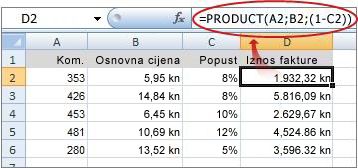
Kada ćeliju pretvorite iz formule u vrijednost, na traci formule vrijednost će se prikazati kao 1932,322. Imajte na umu da je 1932,322 stvarna izračunata vrijednost, a 1932,32 vrijednost prikazana u ćeliji u obliku valute.
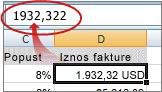
Savjet: Kada uređujete ćeliju koja sadrži formulu, možete pritisnuti F9 da biste formulu trajno zamijenili njezinom izračunatom vrijednošću.
Zamjena dijela formule izračunatom vrijednošću
Ponekad ćete htjeti zamijeniti samo dio formule njezinom izračunatom vrijednošću. Na primjer, želite zaključati vrijednost koja se koristi kao predujam za kredit za automobil. Ta je uplata izračunata na temelju postotka godišnjih prihoda zajmoprimca. Za sada se taj iznos prihoda neće promijeniti, pa želite zaključati predujam u formuli koja izračunava uplatu na temelju različitih iznosa kredita.
Kada dio formule zamijenite njezinom vrijednošću, taj dio formule ne može se vratiti.
-
Kliknite ćeliju koja sadrži formulu.
-
U traka formule

-
Da biste izračunali odabrani dio, pritisnite F9.
-
Da biste odabrani dio formule zamijenili izračunatom vrijednošću, pritisnite ENTER.
U Excel za web rezultati se već prikazuju u ćeliji radne knjige, a formula se prikazuje samo na traci formule 
Treba li vam dodatna pomoć?
Uvijek možete postaviti pitanje stručnjaku u tehničkoj zajednici za Excel ili zatražiti podršku u zajednicama.










